Bir önceki yazı, iTunes arşivinizi yönetmek için altı ipucu, iTunes'un “ayrı aralıksız bir albümün parçası” seçeneğinin nasıl kullanıldığını, iTunes'un ayrı dosyalar olarak gördüğü ilgili parçaları her zaman amaçlanan sırayla çalmalarını sağlamak için nasıl kullanılacağını açıkladı.
Birkaç yorumcunun işaret ettiği gibi, bahsettiğim gibi bahşiş çalışmıyor. Boşluksuz seçenek yalnızca iki sıralı albümün iTunes'a alındığı sırayla çalındığında çalışır.
Gerçek şu ki, albüm parçaları iTunes arşivinize ayrı dosyalar olarak eklendikten sonra, bitişik albüm kesimleri olarak ilişkilerini kaybetmeleri kolaydır.
İlgili Öyküler
- Bruce Willis Apple'ı devralmak için iTunes devralma>
- İPod'dan önce de aynı kadar müzik dinledik mi?
- İTunes'un sesi daha iyi hale nasıl getirilir
Bu nedenle, albümünüzden başka bir albümden başka bir müzik koleksiyonunu dinlerseniz, aynı albümdeki (bir senfoninin hareketleri gibi) ilgili parçalar sıra dışı veya yalıtılmış şekilde çalabilir.
(Parçaları bir CD'den kopyaladığınızda, iTunes parçaları birleştirmenize izin verir, böylece iTunes arşivinizde tek bir dosya olarak görünürler. Bu önceki yazıdaki ipuçlarından biridir.)
İTunes'un ayrı dosyalar olarak değerlendirdiği sıralı parçaları tek bir dosyada birleştirmek için ücretsiz Audacity ses düzenleme programını kullanıyorum. Parçalar orijinal olarak bir CD’de olsaydı, CD’leri parçalara katılmak için iTunes’un seçeneğini kullanarak basitçe yeniden düzenleyebilirsiniz, ancak iTunes’un kendisinden ya da başka bir yerden indirdiğiniz albüm parçalarına katılmanın bir yolu yoktur.
Audacity ile, albüm parçalarını tek bir dosyaya katmakla kalmaz, bir DJ gibi yapabilir ve parçaları istediğiniz gibi karıştırabilirsiniz. Örneğin, iki kesim orijinal "Willy ve Zavallı Çocuklar'da bitişik olmasa da Creedence Clearwater Revival" Poorboy Shuffle "ın" Fortunate Oğlu "nun başlangıcına son vermesi sadece birkaç dakika sürdü. "albüm.
Beş aşamalı parça birleşimi: sürükle, kes, yapıştır, dışa aktar, içe aktar
Yukarıda bahsettiğim gibi, iTunes ve medya oynatıcılarda bir albüm olarak çalındığında parçalar albüm sıralarında çalacaktır. Ancak herkes albüm çalmıyor. Bir arkadaşım 10.000 parçalı iTunes arşivini alfabetik olarak dinliyor (tüm listeyi incelemesinin yaklaşık dört ay sürdüğünü söylüyor).
Ben karışık mod hayranıyım. Bir senfoninin yalnızca üçüncü hareketini veya bir sıra halinde çalması amaçlanan başka bir parçayı duymaktan bıkmış Shufflers, parçayı karıştırmadan hariç tutabilir: birlikte çalması gereken parçaları seçin, seçimi sağ tıklayın, Bilgi Al'ı seçin, Uyarı, Seçenekler sekmesini seçin, "Karıştırırken atla" seçeneğini işaretleyin, açılır menüden Evet'i seçin ve Tamam'ı tıklayın.
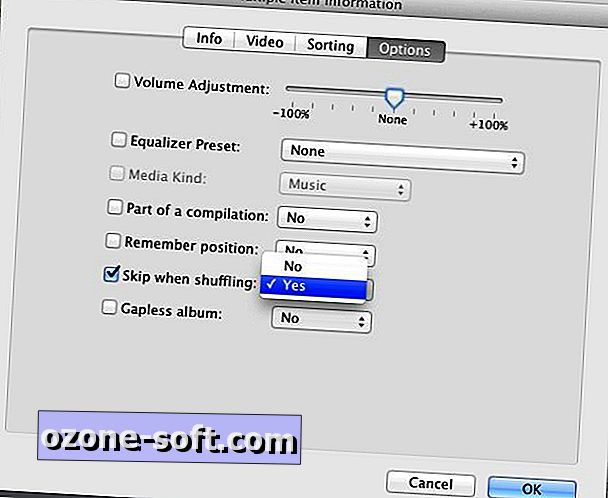
Ama bunun nesi eğlenceli? Bu çok yönlü şarkıları, tek dosyalı meslektaşları kadar duymak istiyorum. Kısa bir süre önce sahip olduğum ilk uzun süredir devam eden albüm olan Beatles 'Abbey Road'ı indirdim. Tahmin edersiniz: Side Two karışık sekiz ayrı parça indirir.
Bu yüzden iTunes’un Albüm görünümündeki sekiz parçayı seçtim, seçimi Audacity’ye sürükledim, iki ila sekiz ayrı parçayı seçtim ve ilk parçanın ardından "Bana Asla Paranı Vermeyin" den sonra sırayla yapıştırdım.
Audacity'nin varsayılan görüntüsünü kendinize parçaların ikinci saniyede bir görünümünü vermek isteyebilirsiniz. Bunu yapmak için Görünüm> Yakınlaştır'a tıklayın veya Ctrl-1'e basın (Mac'te Command-1).
Seçiciyi parçanın en sonuna yerleştirin, Düzenle> Seç> İmleci İzlemeye Başla'yı tıklayın (veya parçanın en başlangıcını seçin ve Düzenle> Seç> Parça Sonuna İmleç tıklayın) ve Ctrl-X veya Command-X tuşlarına basın. parçayı kesmek için. Sonra, ilk parçanın sonunu seçin ve ilk parçanın ardından ikinci parçayı yapıştırmak için Ctrl-P veya Command-P tuşlarına basın. Ayrı parçalar tek bir parçada sıralanıncaya kadar adımları tekrarlayın.
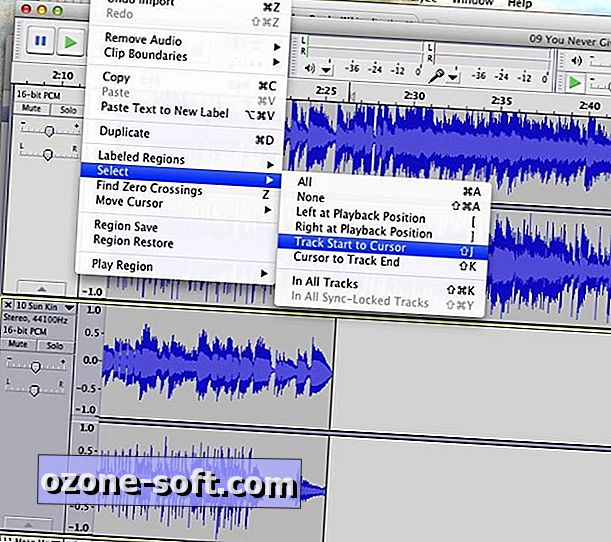
Sorunsuz bir şekilde bir araya geldiklerinden emin olmak için yeniden birleştirilen parçaları çalın. Eklemeye bir ya da iki mikrosaniye eklemeniz veya silmeniz gerekebilir. Tüm parçalar bir LP albüm tarafı olarak çalan tek bir dosyaya eklendikten sonra (veya parçaların birlikte çalmasını istersiniz), birleştirilmiş parçanın en sonunu seçin ve Düzenle> Seç> İmleç için Parça Başlat'ı tıklayın.
Birleştirilmiş parçayı Audacity'den çıkarmak için, Dosya> Seçimi Dışa Aktar'ı tıklayın. Dosyaya bir ad verin, parçayı saklamak istediğiniz klasörü seçin (veya Yeni Klasör'ü tıklayın), dosya türünü seçin (muhtemelen MP3) ve parçanın bit hızı modunu, kalitesini, değişkenini değiştirmek için Seçenekler düğmesini tıklayın. hız ve kanal modu.
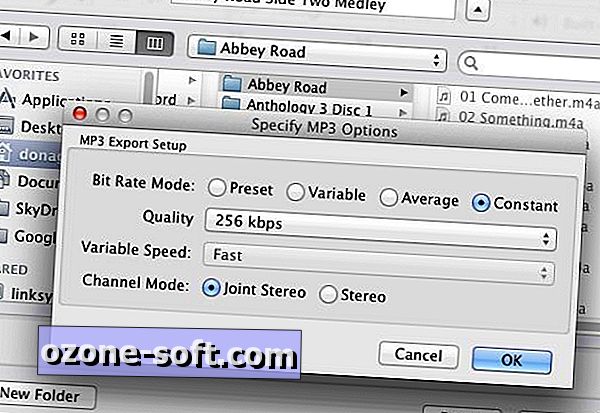
Birleşik parçayı iTunes arşivinize aktarmak için iTunes'a geri dönün ve Dosya> Kitaplığa Ekle'yi tıklayın. Audacity'den dışa aktardığınız dosyaya gidin ve dosyayı seçin ve Aç'ı tıklayın.
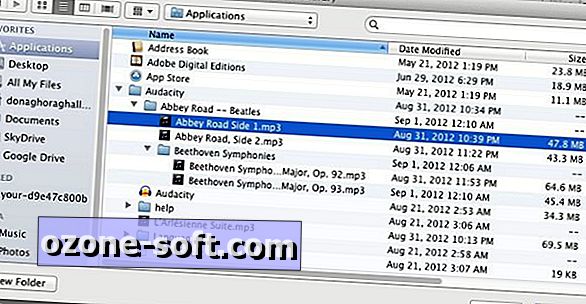
Audacity'nin varsayılan dosya kaydetme konumunun Windows'daki Belgeler klasörünüz ve programın bir Mac'teki Uygulamalar'daki kendi klasörü olduğunu unutmayın.
Audacity tam özellikli bir ses editörüdür. Sadece programın yeteneklerinin yüzeyini çizdim. Yukarıda da bahsettiğim gibi, albümden iki ayrı parça ekleyebildim (A'dan dördüncü ve B'den bir tane kesti), biraz farklı temposlarına rağmen nispeten düzgün bir şekilde.
Bunu yapmak bazı deneme yanılmalarına neden oldu, ancak Audacity, düzenlemelerinizi geri almayı ve yeniden düzenlemeyi kolaylaştırıyor, ancak bir seferde birden fazla ses parçasıyla istemeden daha fazla ses seçmemiş olduğunuzda dikkatli olmanız gerekir.
Yeni çok parçalı dosyayla birleştirdiğiniz parçaları tek tek değiştirmek için, iTunes arşivindeki tek parçaların işaretini kaldırmanız yeterlidir. Dosyaya sağ tıklayıp Bilgi Al> Bilgi'yi seçerek yeni dosyayı tek tek parçaların adlarıyla veya diğer bilgilerle ekleyebilirsiniz.













Yorumunuzu Bırakın